“Rango Antivirus 2014 ” היא תוכנת אנטי וירוס Rogue שמגיעה למחשב שלך כתוכנה מצורפת כאשר אתה מוריד ומתקין תוכנות חינמיות אחרות מהאינטרנט. מתי Rango Antivirus 2014 מותקן במחשב שלך, הוא פועל ב-Windows Start-up ומבקש להזין (לקנות) מפתח סידורי כדי להפעיל את התוכנית.
ה "Rango Antivirus 2014" נראה לגיטימי, אבל אם אתה רוצה להסיר את התוכנית מהמחשב שלך (לוח הבקרה > הוספה/הסרה של תוכניות), ואז המחשב שלך קופא והדרך היחידה להחזיר את המחשב שלך לפעולה היא לכבות אותו באמצעות הכוח לַחְצָן.
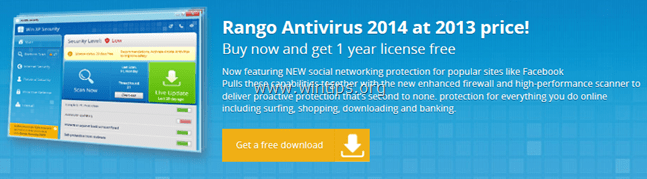
באופן טכני "Rango Antivirus 2014” הוא וירוס ומסווג כתוכנת נוכל, שעלולה להכיל ולהתקין תוכנות זדוניות אחרות במחשב שלך, כמו תוכנות זדוניות, תוכנות פרסום, סרגלי כלים או וירוסים. כאשר המחשב שלך נגוע ב Rango Antivirus 2014, לאחר מכן הוא מציג ללא הרף הודעות שהמחשב שלך נמצא בסיכוני אבטחה ואתה חייב לקנות את התוכנית כדי לתקן אותם. סימפטום נוסף בעת הדבקה הוא שמהירות המחשב שלך עשויה להיות מואטת עקב תוכניות זדוניות הפועלות ברקע.
Rango Antivirus 2014, הותקן ככל הנראה ללא הודעת המשתמש מכיוון שהוא מצורף בדרך כלל בתוך תוכנות חינמיות אחרות אשר מורדות - ומותקנות- מאתרי אינטרנט ידועים כמו "
download.com (CNET)", "Softonic.com", וכו. מסיבה זו, עליך תמיד לשים לב לאפשרויות ההתקנות של כל תוכנית שאתה מתקין עליה המחשב שלך, מכיוון שרוב מתקיני התוכנה מכילים תוכנות נוספות שמעולם לא רצית להתקין. במילים פשוטות, אל תתקין שום תוכנה לא רלוונטית שמגיעה עם מתקין התוכנה של התוכנית שברצונך להתקין. ליתר דיוק, כאשר אתה מתקין תוכנית במחשב שלך:- אל תלחץ על "הַבָּא"לחצן מהיר מדי במסכי ההתקנה.
- קרא וקבל בעיון את התנאים וההסכמים.
- בחר תמיד: "המותאם אישית"התקנה.
- דחה להתקין תוכנה נוספת שאינך רוצה להתקין.
- בטל את הסימון של כל אפשרות שאומרת שהגדרות דף הבית והגדרות החיפוש שלך ישונו.
כיצד להסיר את Rango Antivirus מהמחשב שלך:
שלב 1: הפעל את המחשב במצב בטוח עם רשת.
הפעל את המחשב במצב בטוח עם תמיכה ברשת. לעשות את זה:
משתמשי Windows 7, Vista ו-XP:
- סגור את כל התוכניות ו לְאַתחֵל המחשב שלך.
- לחץ על "F8מקש " כשהמחשב שלך מאתחל, לפני הופעת הלוגו של Windows.
- כאשר "תפריט אפשרויות מתקדמות של Windows" מופיע על המסך שלך, השתמש במקשי החצים במקלדת כדי להדגיש את "מצב בטוח עם רשת" אפשרות ולאחר מכן הקש "להיכנס".

משתמשי Windows 8 ו-8.1*:
* עובד גם ב-Windows 7, Vista ו-XP.
1. ללחוץ "חלונות”  + “ר" מקשים לטעינת לָרוּץ תיבת דיאלוג.
+ “ר" מקשים לטעינת לָרוּץ תיבת דיאלוג.
2. הקלד "msconfig" ולחץ להיכנס. 
3. לחץ על מַגָף לשונית וסמן את "אתחול בטוח” & “רֶשֶׁת”.

4. לחץ על "בסדר" ו אתחול המחשב שלך.
הערה: על מנת לאתחל את Windows ב"מצב נורמלישוב, עליך לבטל את הסימון של "אתחול בטוח" הגדרה על ידי שימוש באותו הליך.
שלב 2. עצור והסר Rango Antivirus 2014 תוכנית זדונית עם 'RogueKiller'.
RogueKiller היא תוכנה נגד תוכנות זדוניות שמסוגלת לזהות, לעצור ולהסיר תוכנות זדוניות גנריות וכמה איומים מתקדמים כגון rootkits, נוכלים, תולעים וכו'.
1.הורד ו לשמור "RogueKiller"כלי עזר במחשב שלך"* (למשל, שולחן העבודה שלך)
הודעה*: הורד גרסה x86 אוֹ X64 בהתאם לגרסת מערכת ההפעלה שלך. כדי למצוא את גרסת מערכת ההפעלה שלך, "מקש ימני"בסמל המחשב שלך, בחר"נכסים"ותסתכל על"סוג המערכת"סעיף.

2.לחץ לחיצה כפולה לרוץ RogueKiller.

3. המתן עד לסיום הסריקה המוקדמת ולאחר מכן, קרא ו"לְקַבֵּל" תנאי הרישיון.

4. הקש על "לִסְרוֹק" לחצן כדי לסרוק את המחשב שלך לאיומים זדוניים וכניסות הפעלה זדוניות.

5. לבסוף, כאשר הסריקה המלאה תושלם, לחץ על "רישום", בחר את כל הפריטים הזדוניים שנמצאו ולאחר מכן הקש על "לִמְחוֹק"כפתור כדי להסיר אותם.

6. סגור “RogueKiller" והמשך לשלב הבא.
שלב 3. הסר זיהום Rango Antivirus 2014 עם 'Malwarebytes Anti-Malware Free'.
הורד ו להתקין אחת מהתוכניות האמינות ביותר נגד תוכנות זדוניות בחינם כיום לניקוי המחשב שלך מאיומים זדוניים שנותרו. אם אתה רוצה להישאר מוגן כל הזמן מפני איומי תוכנות זדוניות, קיימים ועתידיים, אנו ממליצים להתקין את Malwarebytes Anti-Malware Premium:
הגנת Malwarebytes™
מסיר תוכנות ריגול, תוכנות פרסום ותוכנות זדוניות.
התחל את ההורדה החינמית שלך עכשיו!
הורדה מהירה והוראות התקנה:
- לאחר שתלחץ על הקישור שלמעלה, לחץ על "התחל את 14-הניסיון בחינם שלי" אפשרות להתחיל את ההורדה שלך.
![malwarebytes-downlaod_thumb1_thumb2_[1]_thumb_thumb_thumb malwarebytes-downlaod_thumb1_thumb2_[1]_thumb_thumb_thumb](/f/46c4493ae04802791e4e2076a9adeecb.jpg)
- כדי להתקין את גרסה בחינם של המוצר המדהים הזה, בטל את הסימון של "אפשר גרסת ניסיון בחינם של Malwarebytes Anti-Malware Premium" אפשרות במסך ההתקנה האחרון.

סרוק ונקה את המחשב שלך עם Malwarebytes Anti-Malware.
1. לרוץ"Malwarebytes Anti-Malware" ולאפשר לתוכנית לעדכן לגרסה העדכנית ביותר שלה ולבסיס הנתונים הזדוני שלה במידת הצורך.

2. לאחר השלמת תהליך העדכון, לחץ על "לסרוק עכשיו" כדי להתחיל לסרוק את המערכת שלך לאיתור תוכנות זדוניות ותוכניות לא רצויות.

3. כעת המתן עד ש-Malwarebytes Anti-Malware יסיים לסרוק את המחשב שלך לאיתור תוכנות זדוניות.

4. לאחר השלמת הסריקה, לחץ על "הסגר הכל" כדי להסיר את כל האיומים שנמצאו.

5. המתן עד ש-Malwarebytes Anti-Malware תסיר את כל ההדבקות מהמערכת שלך ואז הפעל מחדש את המחשב שלך (אם נדרש מהתוכנית) כדי להסיר לחלוטין את כל האיומים הפעילים.

6. לאחר הפעלה מחדש של המערכת, הפעל שוב את Anti-Malware של Malwarebytes כדי לוודא שלא נותרו איומים אחרים במערכת שלך.
עֵצָה: כדי להבטיח שהמחשב שלך נקי ובטוח, בצע סריקה מלאה של Malwarebytes Anti-Malware בווינדוס"מצב בטוח". הוראות מפורטות כיצד לעשות זאת תוכל למצוא כאן.
שלב 4. נקה קבצים וערכים לא רצויים.
להשתמש "CCleanerתוכנית והמשך אל לְנַקוֹת המערכת שלך מזמנית קבצי אינטרנט ו ערכי רישום לא חוקיים.*
*אם אתה לא יודע איך להתקין ולהשתמש "CCleaner", תקרא את זה הוראות.